Bước 1: Chuyển đổi phân vùng chứa win của bạn thành định dạng NTFS, với định dạng này , việc truy xuất các file sẽ trờ nên nhanh hơn.
Bước 2: Xóa bỏ những chương trình đi kèm với winXP không cần thiết(số đông):
Khi bạn thấy có những chương trình chẳng bao giờ dùng đến mà chúng cứ khởi động cùng win, trong Add/Remove Programs thì lại không thấ,ngứa mắt mà không biết làm sao để xóa chúng đi thì hãy làm như sau : Dùng notepad mở để edit file C:\WINDOWS\INF\SYSOC.INF (bạn nên copy dự phòng trước khi edit). File này sẽ chứa danh sách của toàn bộ những chương trình được cài vào windows. Hãy chú ý đến những chương trình có chữ Hide ở cuối, bạn chỉ cần xóa chữ này đi là được.
Ví dụ: đang là : msmsg=msgrocm.dll,OcEntry,msmsgs.inf,hide, 7
Đổi thành : msmsgs=msgrocm.dll,OcEntry,msmsgs.inf,,7
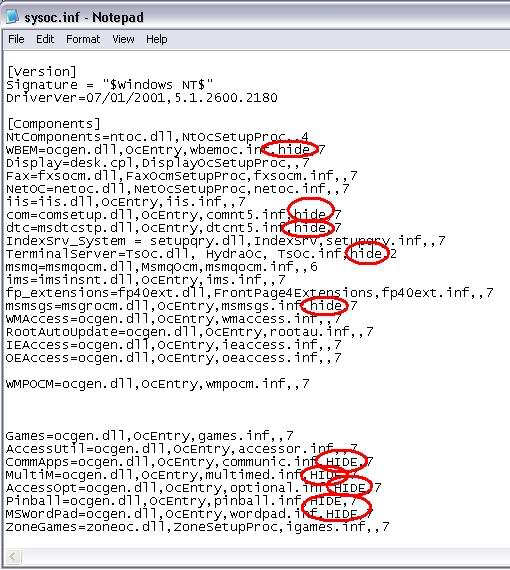
Và bây giờ chúng đã chịu lộ diện trên Add/Remove Windows Components rồi đó. Bạn có thể remove chúng đi tức thì .
Bước 3: Xóa file đệm prefetch của windows.
Mỗi lần khởi động, windows sẽ phải làm 1 công việc là xóa hết những file đêm prefetch trong phiên làm việc trước đó, tiến trình này tốn khoảng vài đến hàng chục giây khởi động. Tại sao ta lại không làm công việc này vào lúc tắt máy nhỉ. Bạn hãy làm như sau: Bật Notepad lên, soạn thảo đoạn text sau c:\windows\prefetch\ntosboot-*.* /q (ổ c: ở đây có thể sẽ phải thay đổi là d: e: f: tùy theo từng hệ thống) save file này với tên ntosboot.bat trong ổ C:
 | Ảnh dưới đây đã được chỉnh sửa kích cỡ. Hãy click vào đây để xem toàn bộ ảnh. Ảnh gốc có kích thước 706x548 và độ lớn là 46KB |
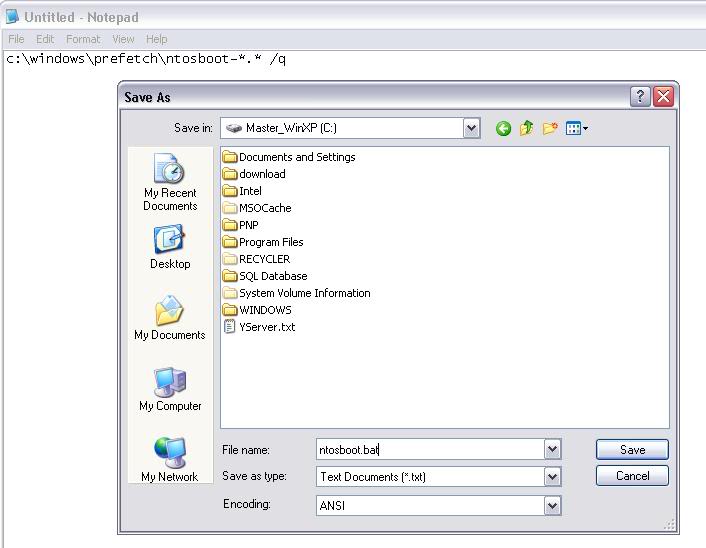
Tiếp theo nhấn nút Start >> RUN gõ vào gpedit.msc và enter. Trong cửa sổ hiện lên kích đúp Windows settings trong mục Computer Configuration. ở cửa sổ bên phải kích đúp mục Shutdown.
Một cửa sổ mới hiện lên, kích vào Add >> Browse, tìm đến file ntosboot.bat mới được tạo và Open.
 | Ảnh dưới đây đã được chỉnh sửa kích cỡ. Hãy click vào đây để xem toàn bộ ảnh. Ảnh gốc có kích thước 685x651 và độ lớn là 62KB |
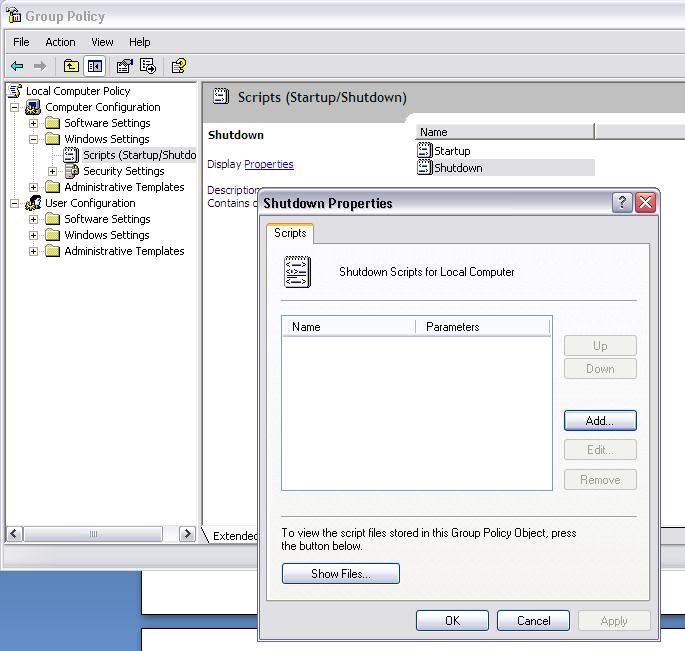
 | Ảnh dưới đây đã được chỉnh sửa kích cỡ. Hãy click vào đây để xem toàn bộ ảnh. Ảnh gốc có kích thước 800x529 và độ lớn là 50KB |
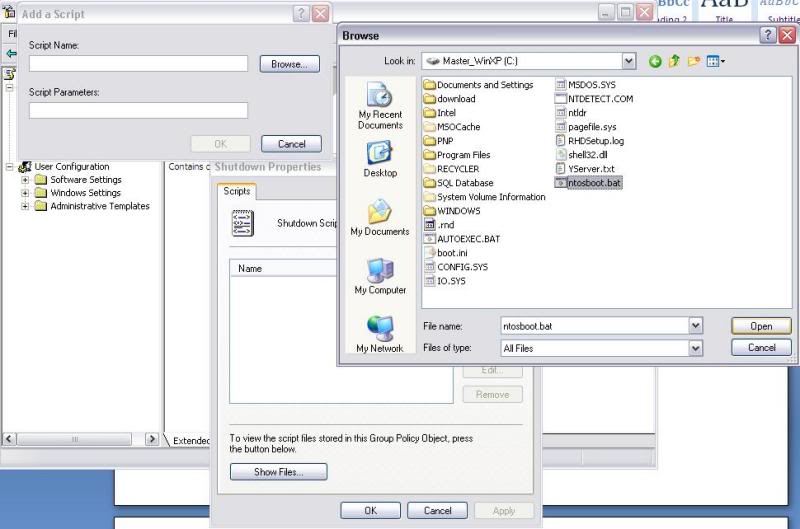
Kích tiếp vào OK, Apply rồi lại OK lần nữa để thoát.
Giờ đây công việc tiêu tốn thời gian nhất đã nhường lại cho lúc tắt máy.
Bước 4: Tắt chế độ tự động tìm IDE mới khi khởi động.
Việc này là cần thiết với những máy tính ít tháo lắp thêm ổ cứng, CD vv…
Từ menu Start >> RUN gõ devmgmt.msc , kích đúp vào IDE ATA/ATAPI controllers .nhấp chuột phải vào Primary IDE Channel và chọn Properties. Chọn tab Advanced Settings, tất cả nhưng mục nào đang ở chế độ autodetect ta chọn thành none.
 | Ảnh dưới đây đã được chỉnh sửa kích cỡ. Hãy click vào đây để xem toàn bộ ảnh. Ảnh gốc có kích thước 709x436 và độ lớn là 61KB |

Với Secondary IDE Channel cũng làm tương tự nhé. Kích OK để chấp nhận. THoát và khởi động lại máy tính.
Bước 5: Làm biểu tượng hiện lên nhanh hơn
Mở My Computer, trên thanh menu vào Tool >> Folder Option . Trong cửa sổ Folder Option chọn tab View, sau đó bỏ chọn mục “Automatically search for network folders and printers”, nhấn Apply và OK.

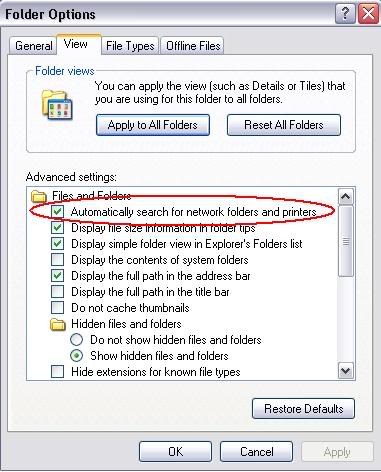 Bước 6:
Bước 6: Chỉnh change file Swap của windows
Với những máy có RAM từ 256mb trở lên , thao tác trong mục này sẽ giúp bạn tăng tốc các thao tác trong win.
Mở tiện ích “System Configuration Utility” bằng cách vào START >> RUN nhập msconfig và nhấn enter. Trong tab SYSTEM.INI bạn hãy thêm mục “ConservativeSwapfileUsage=1“ (không ngoặc kép nhé) vào dưới phần 386enh. Apply và OK để khởi động máy.
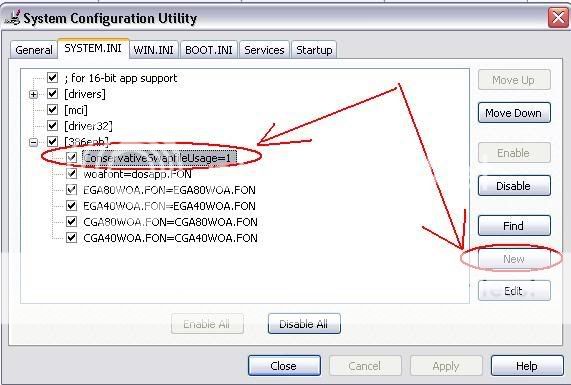
Xong! Bây giờ còn chờ gì nữa mà không thưởng thức sự mới mẻ đạt được nhỉ!


